2019年05月07日更新
「すごい時間割-大学生の時間割」アプリの使い方!
講義の時間割、レポートの提出期間など自分自身で管理しなければならないことが多い大学生向けに、「すごい時間割-大学生の時間割」アプリをお勧めします。「すごい時間割-大学生の時間割」アプリでは授業スケジュールを管理し、時間割を作成することができます。

目次
すごい時間割とは?
「すごい時間割-大学生の時間割」アプリとは、リクルート社が提供している時間割を登録し、出席数や、レポートの提出日の管理など、大学生活を円滑に行うためのスケジュール管理アプリです。
大学生の時間割管理アプリ
大学生の時間割管理アプリとして提供されている「すごい時間割-大学生の時間割」アプリでは、学校の授業メモ、スケジュール、出欠回数などを管理できます。
更に広いキャンパスのどこの教室に向かうのかなども、サポートすることができます。大学生活のスタートに役立つ機能が満載です。まさに「すごい時間割」機能です。
上記が「すごい時間割」のオフィシャルサイトのリンクです。iPhoneやアンドロイドのスマートフォンに登録することで、利用できるアプリです。
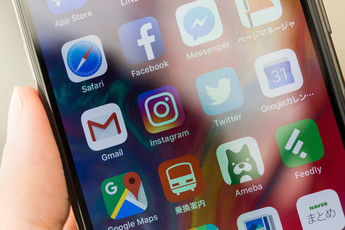 インスタグラムで投稿すべき時間は?最適な時間に投稿してフォロワーを獲得しよう!
インスタグラムで投稿すべき時間は?最適な時間に投稿してフォロワーを獲得しよう!すごい時間割の機能と特徴
「すごい時間割」の便利な点とは、利用者ユーザーが登録した授業情報や、時間割を利用して手間を掛けること無く、時間割を作ることができます。個人の出欠を管理したり、授業内で提示されたレポートなどの提出期限を管理するスケジュール機能を使用することができます。
詳細な設定を行うことなく、楽に時間割管理ができるお勧めツールです。
登録されている授業から時間割を作成
「すごい時間割」は、2019年春現在、利用ユーザーは40万人以上であり、これまでに利用したユーザーが登録した100万件以上の授業データが登録されています。この授業データや、登録されている時間割を利用して、自分の時間割を作ることができます。
また今期に変更となった授業などは、授業データを編集することで、正しい情報に変更することもできます。そして、大学生活で一番最初に戸惑う履修科目の選択時など、先輩たちの時間割を参考にしてみることも有効な手段の一つです。
出席/欠席を管理
登録した時間割より、日々の授業の出席や欠席、休講などの情報を管理することができます。出席単位の講義などでの、最低出席日数の確認にも使用できます。
難しい設定も必要がありません。この点も「すごい時間割」といえます。
授業スケジュールを管理
授業に関することで、締切を管理することが多くあります。提出物やレポートの提出期限や課題内容のメモの管理や、テストに向けての準備スケジュールなどの詳細の情報を登録しておき、一元管理することができます。
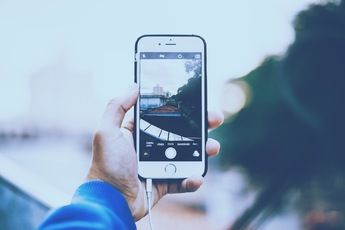 インスタグラムでオンライン(ログイン)時間がバレる!?非表示(オフ)にする設定方法も解説
インスタグラムでオンライン(ログイン)時間がバレる!?非表示(オフ)にする設定方法も解説すごい時間割のインストール方法
「すごい時間割」アプリを実際に使ってみましょう。まずインストールを行います。また使用にはリクルート社のIDが必要となります。
アプリのダウンロード
「すごい時間割」アプリをダウンロードを行うには、iPhoneではApp Storeより、アンドロイドスマホでは、Google Playよりダウンロードすることができます。
■iPhoneユーザーの方は、App Storeより
■アンドロイドスマフォの方は、Google Playより
アプリのインストール
インストール方法から、「すごい時間割」へのユーザー登録、コマへの時間割の設定や使い方について、詳細に説明をいたします。簡単に使えるアプリですが、個人用のカスタマイズ等、詳細な設定が行える機能もあります。
1.お手持ちのスマフォにあわせたリンクを上記より選びます。表示された「すごい時間割」アプリの「入手」を選択します。
2.インストールが開始されます。
3.少し待つと「すごい時間割」アプリのアイコンが作成されます。
リクルートのアカウントも必要
この「すごい時間割」アプリは、リクルート社より提供されている学習支援アプリです。利用するためにはリクルート社のIDとパスワードが必要です。すでに他のリクルート社のサービスを利用されている場合はそのIDとパスワードを利用できます。
リクルート社のサービス利用が、初めてである方は、以下のリクルートIDより登録を行っておくことをお勧めします。
リクルートIDは、様々なサービスで使用されますので、登録しておくととても便利です。
 【iPhone】ボイスメモの使い方!音声録音時間は?
【iPhone】ボイスメモの使い方!音声録音時間は?すごい時間割の使い方
「すごい時間割」の使い方の詳細を以下よりご紹介します。多様な機能がありますが簡易な操作にて、授業の管理が行えるようになっています。その方法を確認します。
使い方
「すごい時間割」を使うには、最初に大学名や学部などの詳細を登録する必要があります。この大学名・学部にあわせた授業が一覧され、時間割として使用することができます。
以下より個々の操作方法とともに、各機能を説明します。
ID/大学名/学部名/入学年度を設定
「すごい時間割」アプリを起動し、時間割を設定するまでの基本の流れを説明いたします。
1.先にインストールを行ったアプリを起動します。
2.アプリからの通知を有効とするか、しないかを選択します。スケジュール機能などを有効としたい場合は、通知を許可することをお勧めします。
3.すぐに始めるを選択します。
4.リクルートID、パスワードを入力し、リクルート社の規約、プライバシーポリシーとすごい時間割の会員規約を確認の上、[上記に同意してログイン]を選択します。
自分の大学を検索して登録
個人の情報を登録していきます。
1.このアプリ内で使用するニックネームを登録します。授業の最終更新者名に使用されます為、個人が特定されない名前であることを推奨します。
2.在籍区分を設定します。タップして選択を選びます。
3.在籍区分を選択します。
4.在籍する学校名を選択します。多数ありますので検索することをお勧めします。
5.卒業予定年月を入力します。
6.すごい時間割のサービスから、情報メールを受け取るかどうかの設定を行います。
7.アイコンに使用する写真を登録できます。あとからマイページの設定にて登録ができますので設定を行わず次へ進みます。
8.登録内容の確認を行い、利用規約、プライバシーポリシーを確認の上、[同意して、すごい時間割]を始める]を選択します。
コマをタップし授業を設定
時間割を登録していきます。週次の1コマから6コマの画面が表示されますので、コマ毎の授業を設定できます。
1.まず登録する時間割の学期を選択します。
2.初めて使用する際には、登録方法の説明が表示されますので、OKを選択します。
3.登録したいコマをタップします。
4.その時間に登録されている授業が一覧されます。一覧にある場合、その授業を[+登録]します。一覧の中に必要な授業がない場合、画面しての新しく授業を作成にて、作成することもできます。
この授業は、すべて共有情報ですので、個人のみで使用することはできません。
5. 3でコマを選び、4で授業を選ぶといった動作を繰り返し、時間割を完成させます。
時間割の詳細設定
時間割には、壁紙などのデザインを設定したり、各コマの時間を登録するなど詳細な設定ができる機能があります。
1.設定画面を開きます
2.着せかえを選択します。
3.デザインの一覧より、任意のデザインを選択できます。
4.授業のコマ数を設定できます。時間数と曜日を選択します。
5.一日の時限の数と、表示する曜日を設定します。
6.授業の開始や終了時間を設定できます。授業時間を選択します。
7.各コマの時間を入力します。
8.プライバシーを選択します。
9.時間割の公開範囲を選択します。
授業の編集方法
授業に対する、詳細設定は以下より行います。
1.変更したい授業を選択します。
2.[...]を選択します。
3.選択した授業の編集を行います。
4.授業名、教員名、教室などを編集できます。
この変更はこの授業を利用しているすべてのユーザーの授業が変更されます。
5.授業カラーを変更します。
6.色を選択することができます。
7.登録した授業をコマから外すことができます。
8.授業を外すを選ぶと、コマから外れます。
すごい時間割の活用方法
すごい時間割は、講義の時間や場所を間違えないように登録し、管理するとともに、日常生活の中で活用することもできます。
受講時の記録の付け方
一度登録した時間割は、その後の日々の受講時に記録をつけていくことができます。出欠記録や、各課題に対するスケジュールを管理したり、受講メモを残すことができます。
1.記録したいコマをタップします。
2.その授業の出欠やスケジュール、メモが表示されます。記録を加えたいので、+を選択します。
3.出欠管理を選択します。
4.出欠管理とは、個々の授業に対し、出席したのか、欠席したのか、遅刻や早退をしたのかを記録します。出席の回数で単位判定される科目の場合、このような記録は有効です。
5.スケジュールを選択します。
6.スケジュールとは、授業にて出された課題・レポートや、テスト準備など締切日が発生したものを記録しておくことができます。期日や課題内容を記録することで、提出漏れを防ぎます。
7.メモを選択します。
8.メモとは、文字を入力して保存することができるテキストエディタの機能です。
合わせて読みたい!アプリに関する記事一覧
 使わないスマホをドラレコできるリア専用アプリが登場【DriveMate RemoteCam】
使わないスマホをドラレコできるリア専用アプリが登場【DriveMate RemoteCam】 「シンプル・ダイエット」アプリの使い方と良い点!デメリットは?
「シンプル・ダイエット」アプリの使い方と良い点!デメリットは? ディズニーの待ち時間を確認できるアプリを比較!最強なのは?
ディズニーの待ち時間を確認できるアプリを比較!最強なのは? 【terip(テリップ)】居酒屋を店員基準で探せるアプリβ版をリリース
【terip(テリップ)】居酒屋を店員基準で探せるアプリβ版をリリース



















































